Hoe de standaardhandtekening in Windows 10 Mail te verwijderen
Hoewel veel van de meest populaire e-mailproviders goede e-mailtoepassingen hebben die u in uw webbrowser kunt gebruiken, kunt u in plaats daarvan het uiterlijk en het nut van een desktopmail-app waarderen. Je hebt opties zoals Outlook die wat geld kosten, maar er is ook een standaard Mail-app in Windows 10 die je ook kunt gebruiken om je e-mail te beheren.
Maar als je een e-mailaccount in Mail hebt aangemaakt en daar berichten uit bent gaan sturen, is het je misschien opgevallen dat het een handtekening toevoegt met de tekst "Verzonden vanuit Windows 10 Mail" aan die berichten. Als u liever berichten zonder die tekstregel wilt verzenden, volgt u de onderstaande stappen om te zien hoe u dit kunt uitschakelen.
Hoe u de handtekening "Verzonden vanuit Windows 10 Mail" kunt verwijderen
Bij de stappen in deze handleiding wordt ervan uitgegaan dat u al een e-mailaccount hebt ingesteld in Windows 10 Mail en dat u deze handtekeningregel uit uw verzonden berichten wilt verwijderen. Hoewel we ons in deze tutorial zullen concentreren op het eenvoudig verwijderen van die regel, kunt u deze ook vervangen door een handtekeninglijn van uw eigen ontwerp.
Stap 1: klik op het e- mailpictogram in de taakbalk onder aan het scherm of open de e-mailapp zoals u gewoonlijk doet.

Stap 2: Selecteer het tandwielpictogram in de linkerbenedenhoek van de e-mailtoepassing.
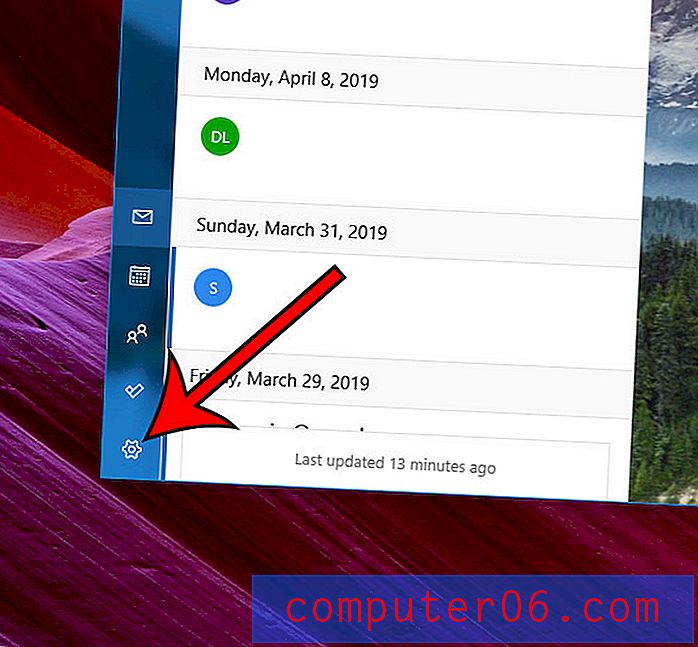
Stap 3: Kies de optie Handtekening in het menu aan de rechterkant van het e-mailvenster.
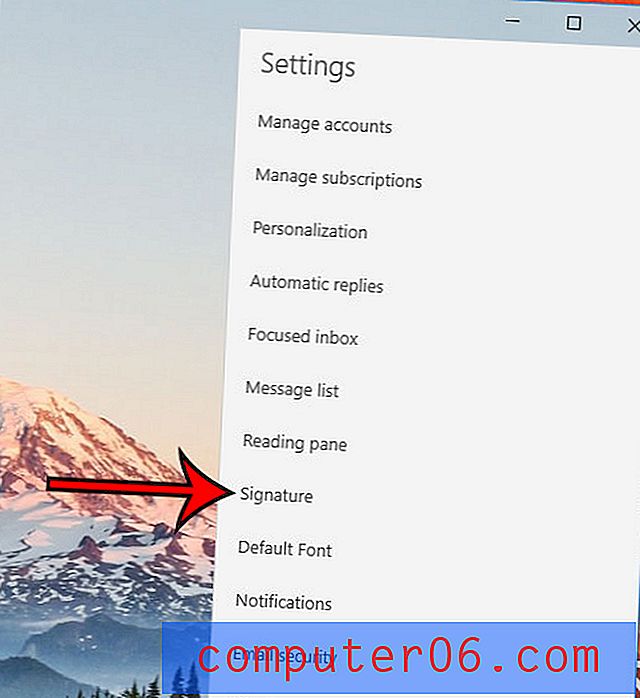
Stap 4: klik op de knop onder Gebruik een e-mailhandtekening om deze uit te schakelen en klik vervolgens op de knop Opslaan onder aan het venster.
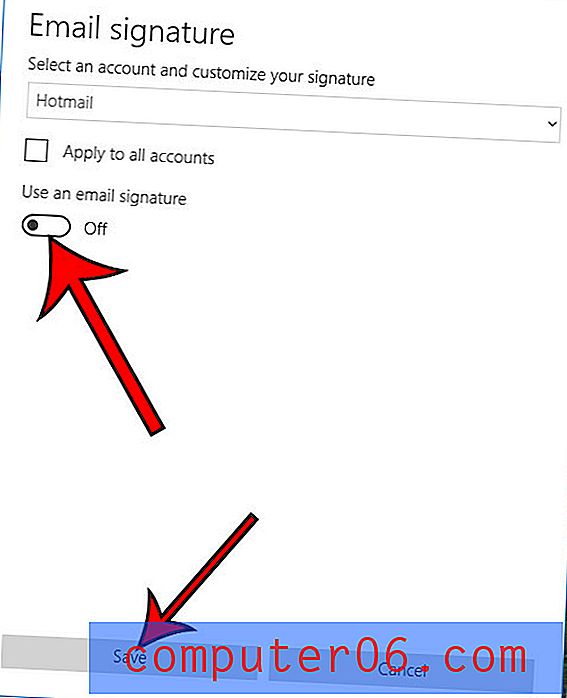
Als je gewoon een andere e-mailhandtekening wilt gebruiken, houd die optie dan ingeschakeld, maar verwijder de bestaande handtekening "Verzonden vanuit Windows 10 Mail" en voer je eigen handtekening in.
Als u een upgrade naar Outlook uitvoert en alles daar instelt, bekijk dan onze gids over het toevoegen van een afbeelding aan uw handtekening als u een logo of afbeelding op sociale media heeft die u in uw e-mails wilt opnemen.
Is er een andere e-mailtoepassing die op uw computer wordt gebruikt? Ontdek hoe u de standaard Mail-app van Windows 10 kunt wijzigen om deze terug te schakelen naar Windows 10 Mail of een andere toepassing te gebruiken die u hebt geïnstalleerd.



